'>

Če je preslednica na tipkovnici preneha delovati , moraš biti zelo siten. Ampak ne obupajte. Tam se vam ne bo zataknilo. V tej preobleki vam bomo predstavili, kako popraviti nedelujočo tipko preslednice. Preberite, če želite izvedeti, kako ...
Popravki preslednice ne delujejo:
- Preverite funkcijo Sticky Keys
- Povrnite gonilnik tipkovnice na starejšo različico
- Čisto namestite gonilnik tipkovnice
Popravek 1: Preverite funkcijo Sticky Keys
Funkcija Sticky Keys omogoča pritiskanje ene tipke naenkrat za bližnjice na tipkovnici. Kot je poročalo veliko uporabnikov, jim onemogočite funkcijo Sticky Keys in jim tako pomagajo, da preslednico vrnejo v življenje. Ko torej ugotovite, da preslednica ne deluje, je prva hitra rešitev, ki jo lahko poskusite, preveriti lepljive tipke.
1) Pritisnite Windows tipka + jaz , da odprete okno z nastavitvami.
Nato se pomaknite navzdol, da poiščete in kliknete Dostopnost .
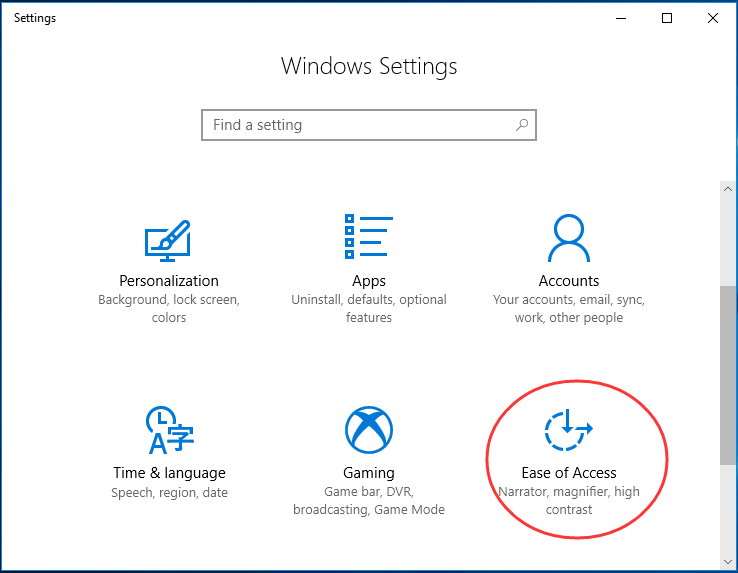
2) Kliknite Tipkovnica na levem podoknu. Nato preverite ikono Sticky Keys. Če je na , nastavite izključeno .
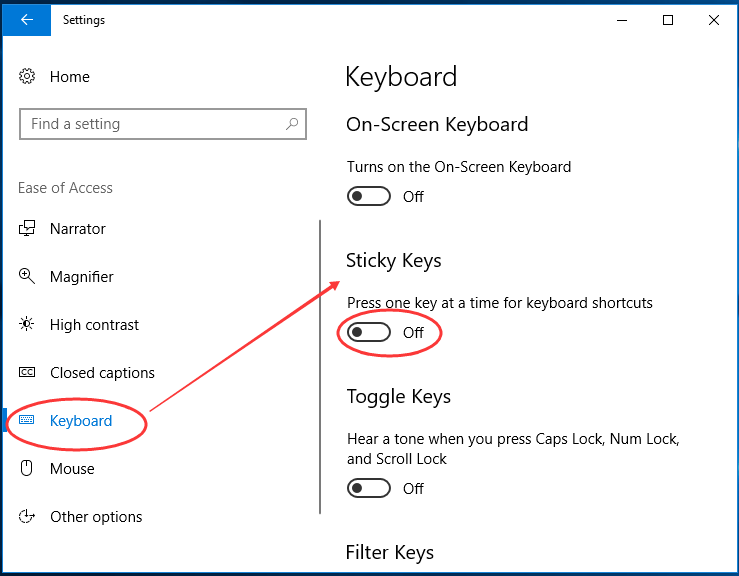
Če po tem, ko onemogočite funkcijo Sticky Keys, še vedno ne morete uporabljati preslednice, poskusite z drugimi metodami spodaj. Napaka, da presledek ne deluje, je verjetno posledica težav z gonilnikom. Povrnite gonilnik na starejšo različico ali izvedite čisto namestitev, da mnogim uporabnikom pomaga odpraviti težavo. Lahko poskusite to storiti.
Popravek 2:Povrnite gonilnik tipkovnice na starejšo različico
1) Pritisnite tipko Logotip sistema Windows tipka + X za odpiranje menija za hitri dostop.
Nato kliknite Upravitelj naprav da ga odprete.
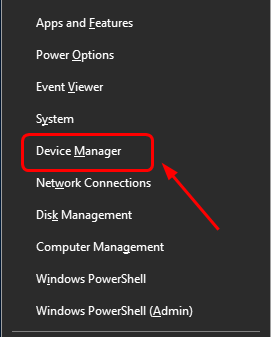
2) V pojavnem oknu upravitelja naprav poiščite in razširite Tipkovnice pogovornem oknu. Nato z desno miškino tipko kliknite programsko opremo tipkovnice in izberite Lastnosti .
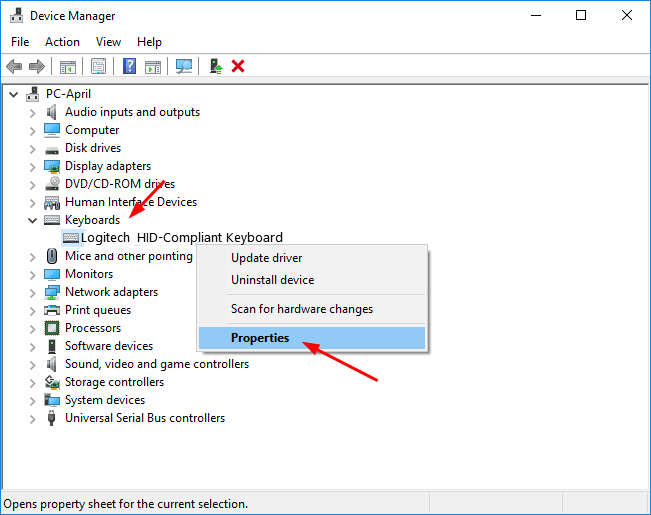
3) Izberite za ogled Voznik podokno. Nato kliknite Povrni gonilnik ikono.
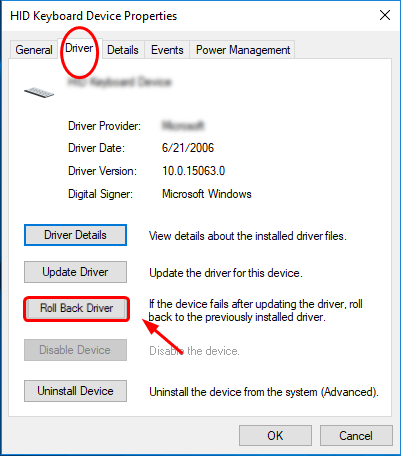
Opomba: Če je ikona za povrnitev gonilnika siva, lahko s spletnega mesta proizvajalca tipkovnice prenesete gonilnik starejše različice.
Metoda 3. Čisto namestite gonilnik tipkovnice
Če na žalost z vrtenjem gonilnika tipkovnice še vedno ne morete shraniti preslednice nazaj na delo, jo namestite čisto.
1) Sledite korakom 1) in 2) v 2. metodi, da se odpre Upravitelj naprav okno in poiščite gonilnik tipkovnice.
2) Z desno miškino tipko kliknite gonilnik tipkovnice. Nato izberite Odstranite napravo .
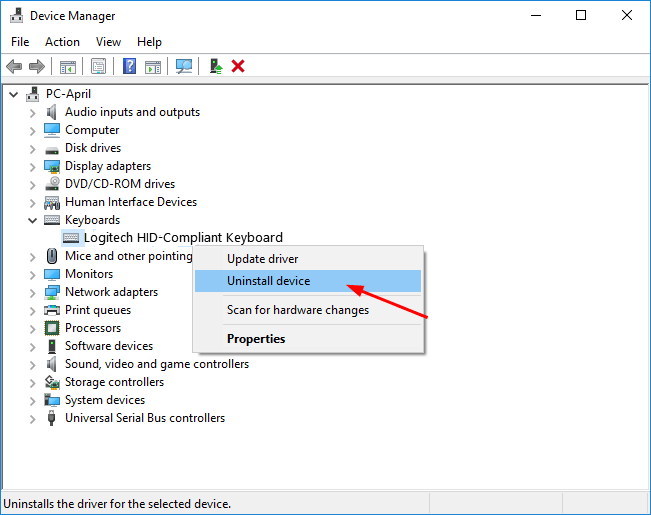
3) Znova zaženite Windows 10, da bo Windows znova namestil gonilnik tipkovnice.
Če Windows gonilnika ni znova namestil, lahko najnovejši gonilnik prenesete s spletnega mesta proizvajalca tipkovnice. Če nimate časa, potrpljenja ali če niste računalniško podkovani, pustite Voznik enostavno vam potem pomaga. Z njegovo pomočjo se lahko poslovite od voznikovega glavobola in zamud za vedno.
Driver Easy bo samodejno prepoznal vaš sistem in poiskal ustrezne gonilnike zanj. Ni vam treba natančno vedeti, v katerem sistemu deluje vaš računalnik, ni treba tvegati prenosa in namestitve napačnega gonilnika in vam ni treba skrbeti, ali boste pri namestitvi naredili napako.
Svoje gonilnike lahko samodejno posodobite s pomočjo PROST ali Za različica Driver Easy. Toda z različico Pro potrebujete le dva klika (in dobite popolno podporo in a 30-dnevno jamstvo za vračilo denarja ):
4) Prenesi in namestite Driver Easy.
5) Zaženite Driver Easy in kliknite Skeniranje zdaj . Driver Easy bo nato optično prebral računalnik in zaznal morebitne težavne gonilnike.
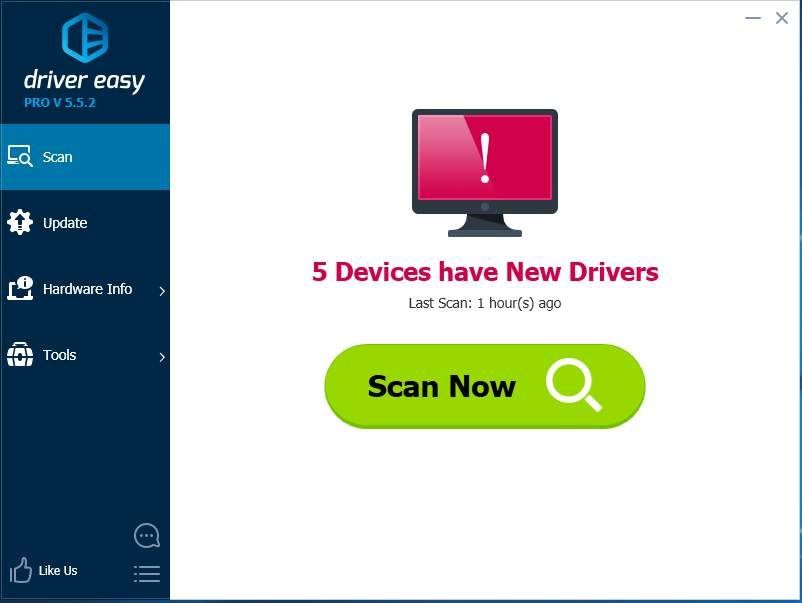
6) Kliknite Posodobi vse za samodejni prenos in namestitev pravilne različice vse gonilnike, ki v vašem sistemu manjkajo ali so zastareli (za to je potreben Pro različica - Ko kliknete Posodobi vse, boste pozvani k nadgradnji.
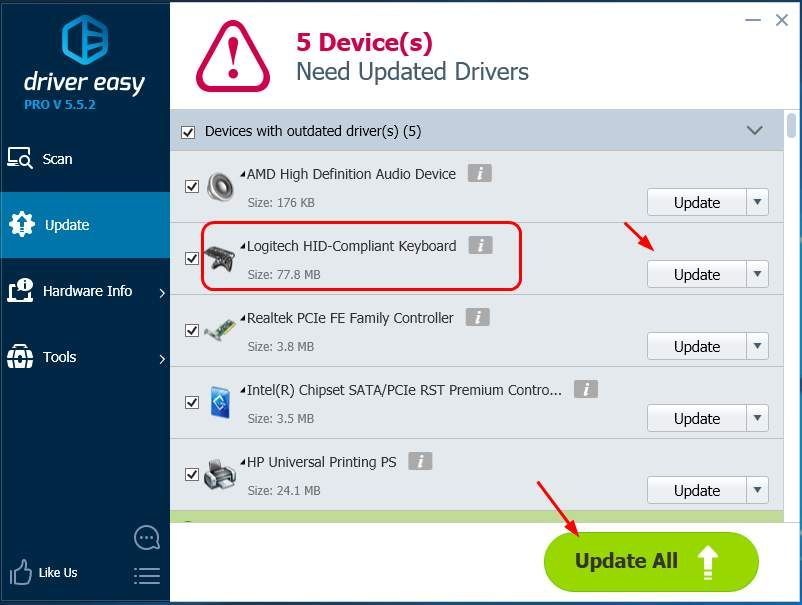
Opomba : Če želite, lahko to storite brezplačno, vendar je deloma ročno.
![[REŠENO] Hearthstone No Sound Issue (2022)](https://letmeknow.ch/img/knowledge/06/hearthstone-no-sound-issue.jpg)





